
Dragon age inquisition er et populært rollespill actionspill tilgjengelig på markedet som er spesielt kjent for sin flotte spillopplevelse. Den er utviklet og utgitt av henholdsvis BioWare og Electronic Arts. Det være seg et hvilket som helst spill, feil og feil er uunngåelige. Dette spillet kan fungere godt på forskjellige plattformer; imidlertid sliter dragon age inquisition med å starte ordentlig i Windows 10 noen ganger. Det kan skyldes en rekke årsaker som er oppført nedenfor som rotårsaker. Videre vil denne artikkelen også veilede deg med løsninger og forslag for å løse dragon age inquisition-krasj til skrivebordet Windows 10-problemet.
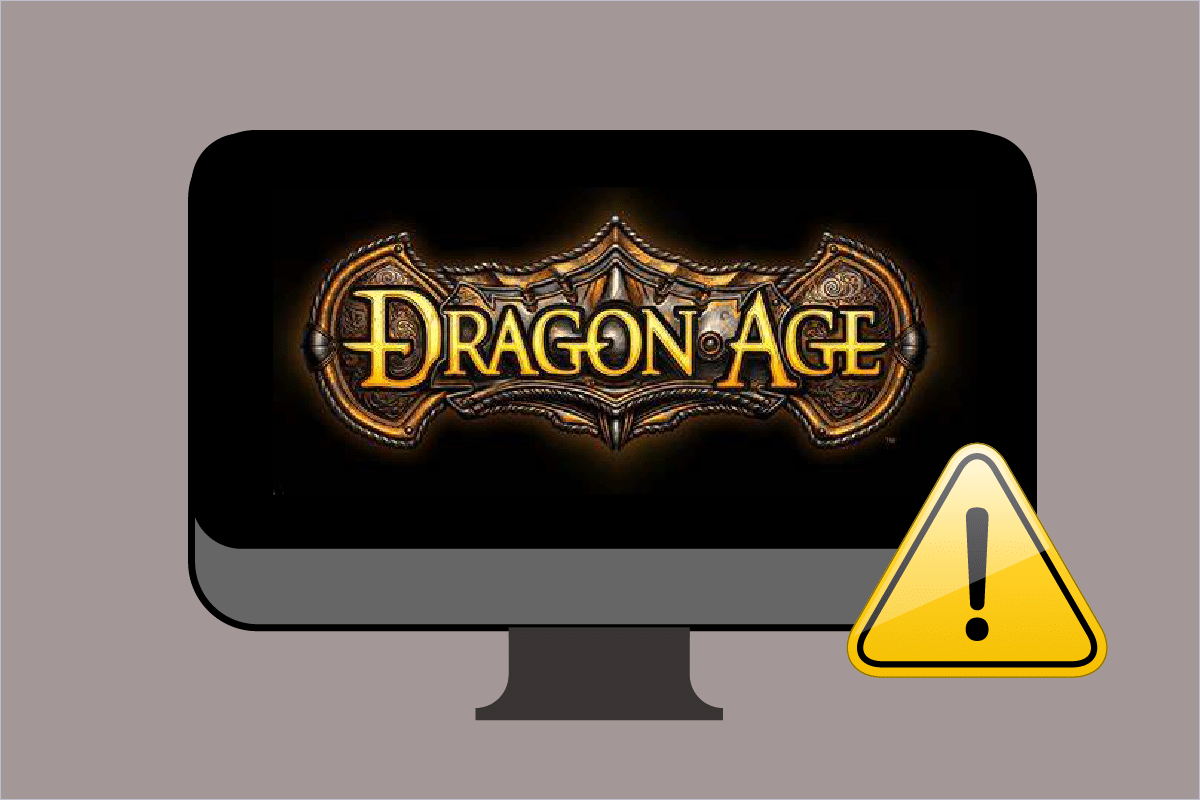
Innholdsfortegnelse
Hvordan fikse Dragon Age Inquisition Crash til skrivebordet Windows 10
Før vi går inn i metoder, la oss se på grunnårsaken som er oppført nedenfor for dette problemet.
- Tilgjengelighet av tredjeparts antivirusprogram på systemet ditt
- Beholdt Windows- eller grafikkdriveroppdateringer.
- Overklokket GPU eller RAM
- Tilstedeværelse av NVIDIA 3D Vision-driver
- Irrelevante grafiske innstillinger i spillet eller systemet
- Motstridende spillalternativer som Blackwall, Uanstrengt Lunge-ferdighet, etc.
- Inkompatible Origin-menyalternativer i spillet
Metode 1: Slå av tredjeparts antivirus (hvis aktuelt)
Det er ingen overraskelse at et tredjepartsprogram forårsaker en hindring i enhver spilllansering. Det samme kunne ha skjedd med dragon age inquisition Windows 10-spillet. Endre derfor innstillingene til tredjeparts antivirusprogrammet og deaktiver det midlertidig for en viss periode. Dessuten, hvis du ikke bruker antiviruset mye, avinstaller det da de er tilbøyelige til å blokkere det meste av installasjonsprogramvaren og spillene. Les vår guide om hvordan du deaktiverer antivirus midlertidig på Windows 10 for å gjøre det samme.
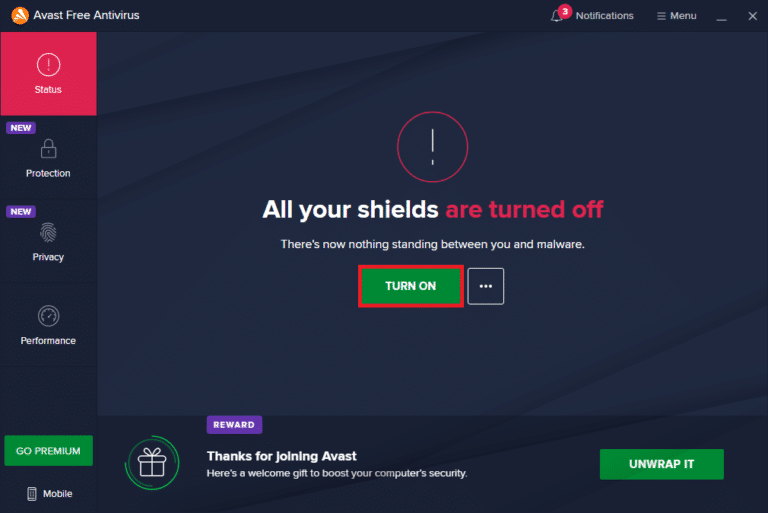
Metode 2: Avinstaller NVIDIA 3D Vision
Heldigvis, hvis du har nådd SkyHold-regionen i spillet, er det viktig. Men dessverre, er du ikke i stand til å gå videre når dragon age inquisition krasjer ved oppstart? Vel, dette skyldes bruken av 3D Vision-driveren. NVIDIA-driveren er kjent for sin flotte spillopplevelse, men noen ganger har de en tendens til å reagere motsatt. Dermed er det nødvendig å avinstallere NVIDIA 3D Vision for å rette opp dragon age inquisition-krasj til skrivebordet Windows 10-problemet. Her er hvordan du gjør det.
1. Trykk på Windows-tasten og skriv inn Kontrollpanel og klikk på Åpne for å starte kontrollpanelet.
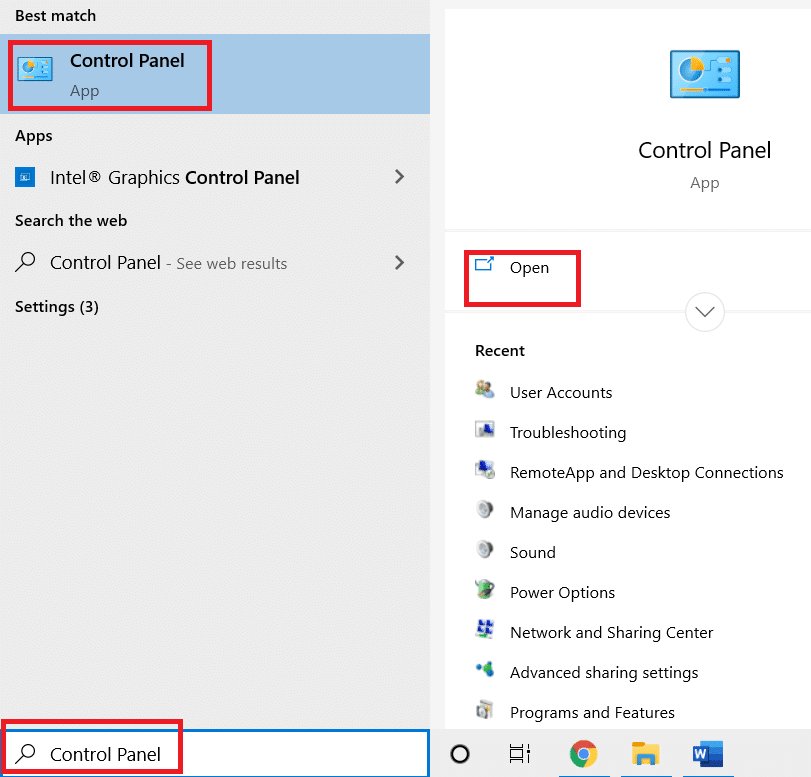
2. Angi Vis etter > Kategori og klikk på alternativet Programmer.
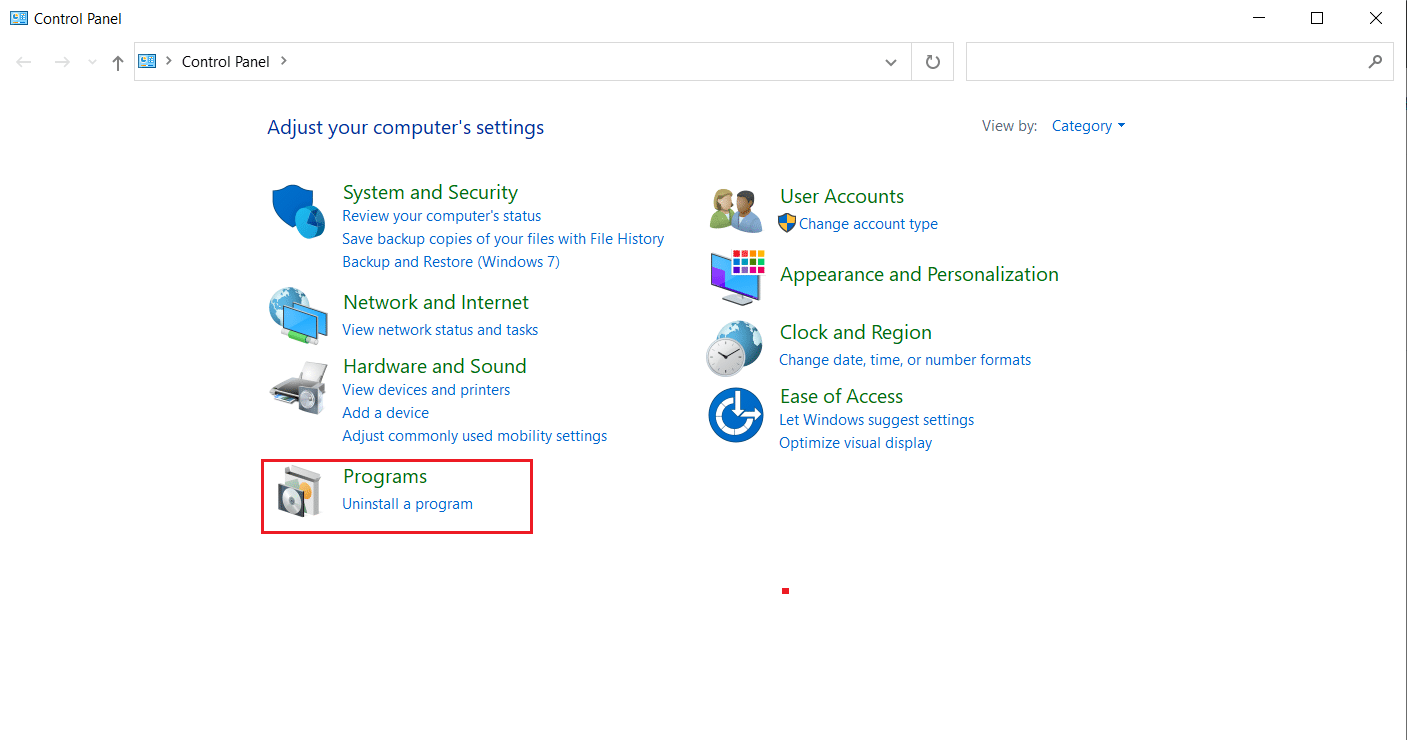
3. Klikk på Avinstaller et program under delen Programmer og funksjoner.
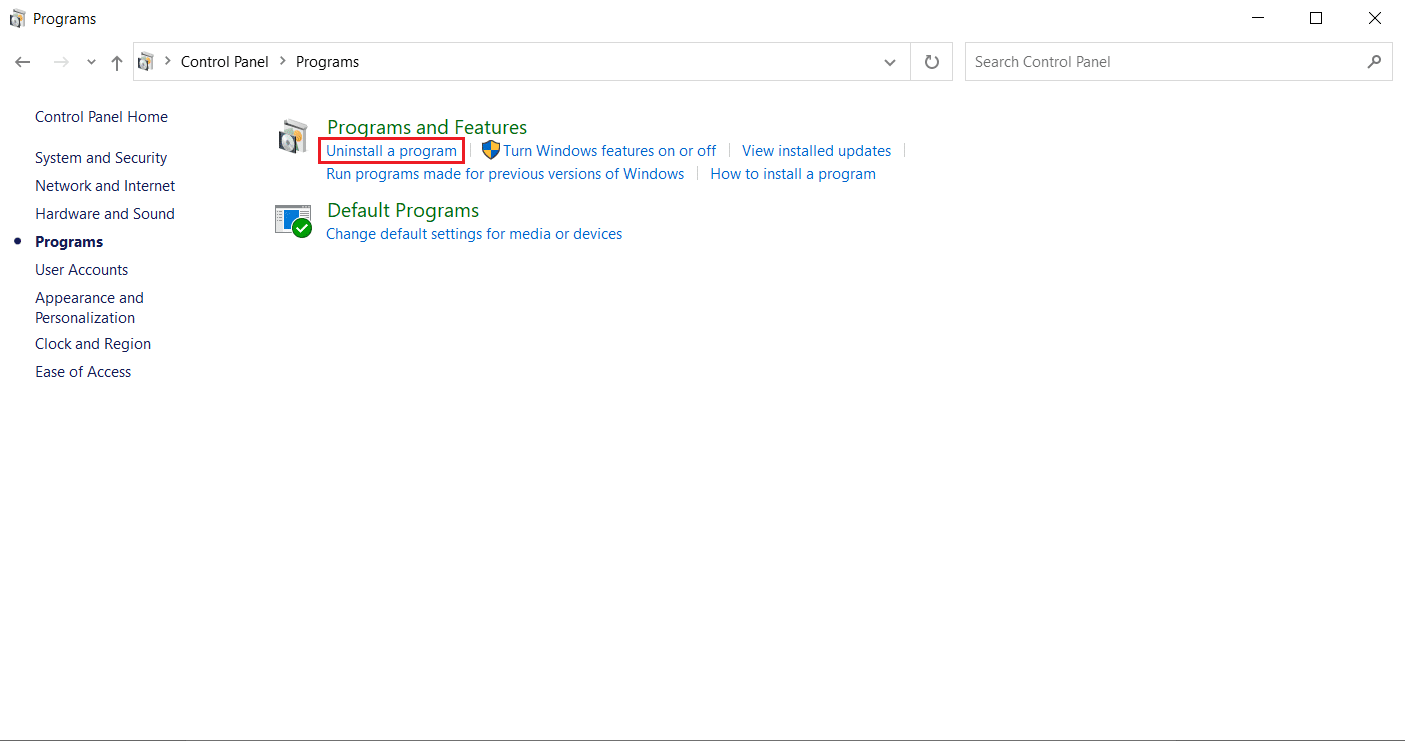
4. Søk og finn NVIDIA 3D Vision-driveren. Høyreklikk på den og velg Avinstaller.
5. Klikk på Avinstaller på popup-vinduet for bekreftelse.
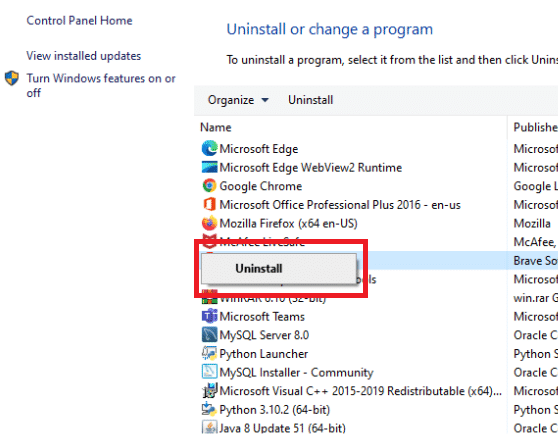
6. Til slutt, start PC-en på nytt og se om dragon age inquisition-krasj til skrivebordet Windows 10-problemet fortsatt eksisterer.
Bruker du Origin-plattformen som en klient-server for å spille dragon age inquisition Windows 10-spillet? Deretter kan den innebygde menyen til Origin forårsake krasjproblemet. Derfor rapporterte mange brukere at spillet starter med suksess etter å ha deaktivert menyen. Implementer instruksjonene nedenfor for å deaktivere menyen.
1. Høyreklikk Origin-klientapplikasjonen og velg Åpne for å starte den.
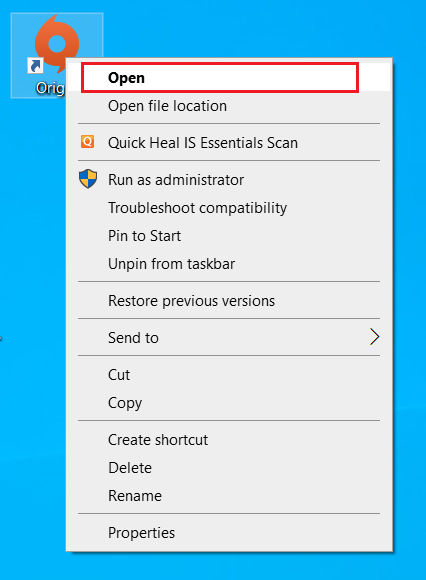
2. Skriv inn legitimasjonen din og logg på EA-kontoen.
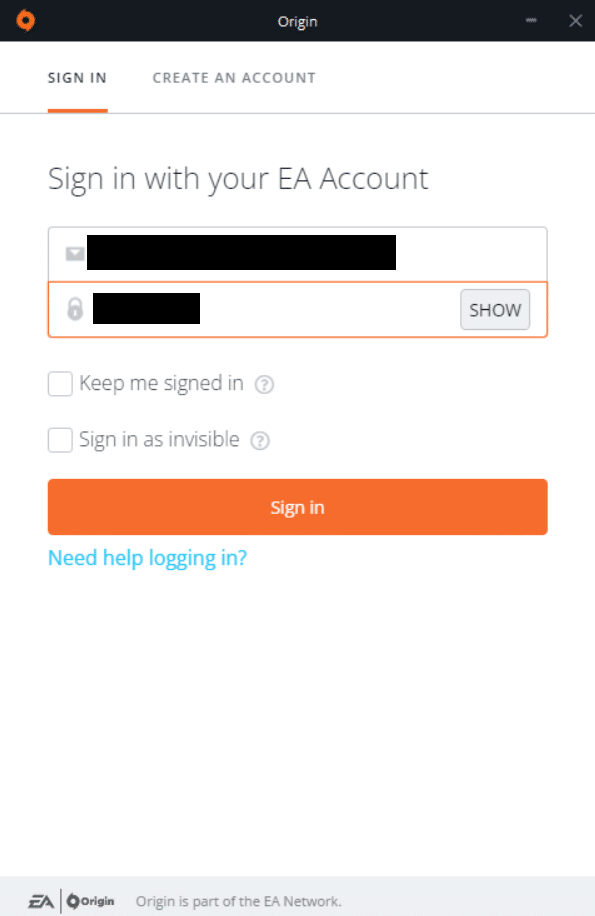
3. På Origin-hjemmesiden velger du Origin på menylinjen.
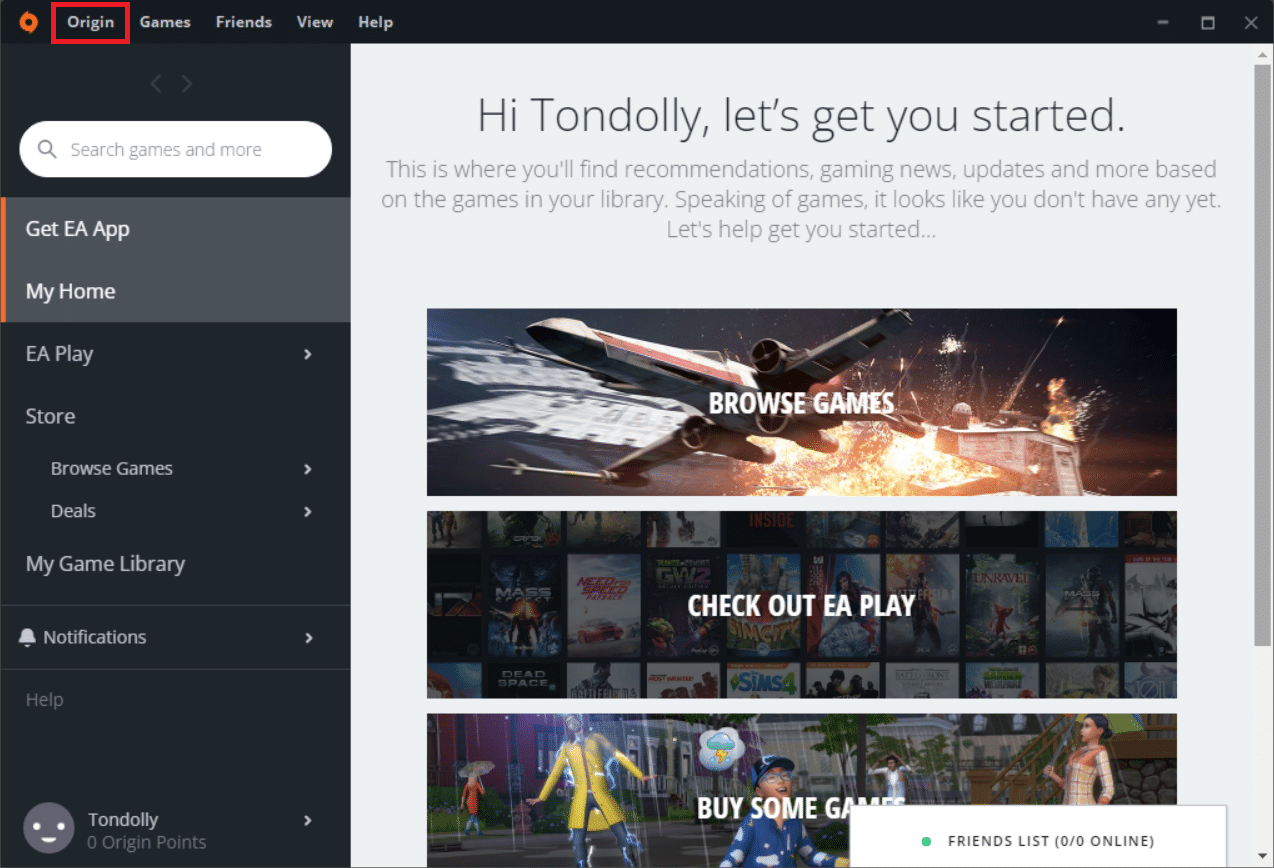
4. Velg Applikasjonsinnstillinger på Opprinnelses-kontekstmenyen.
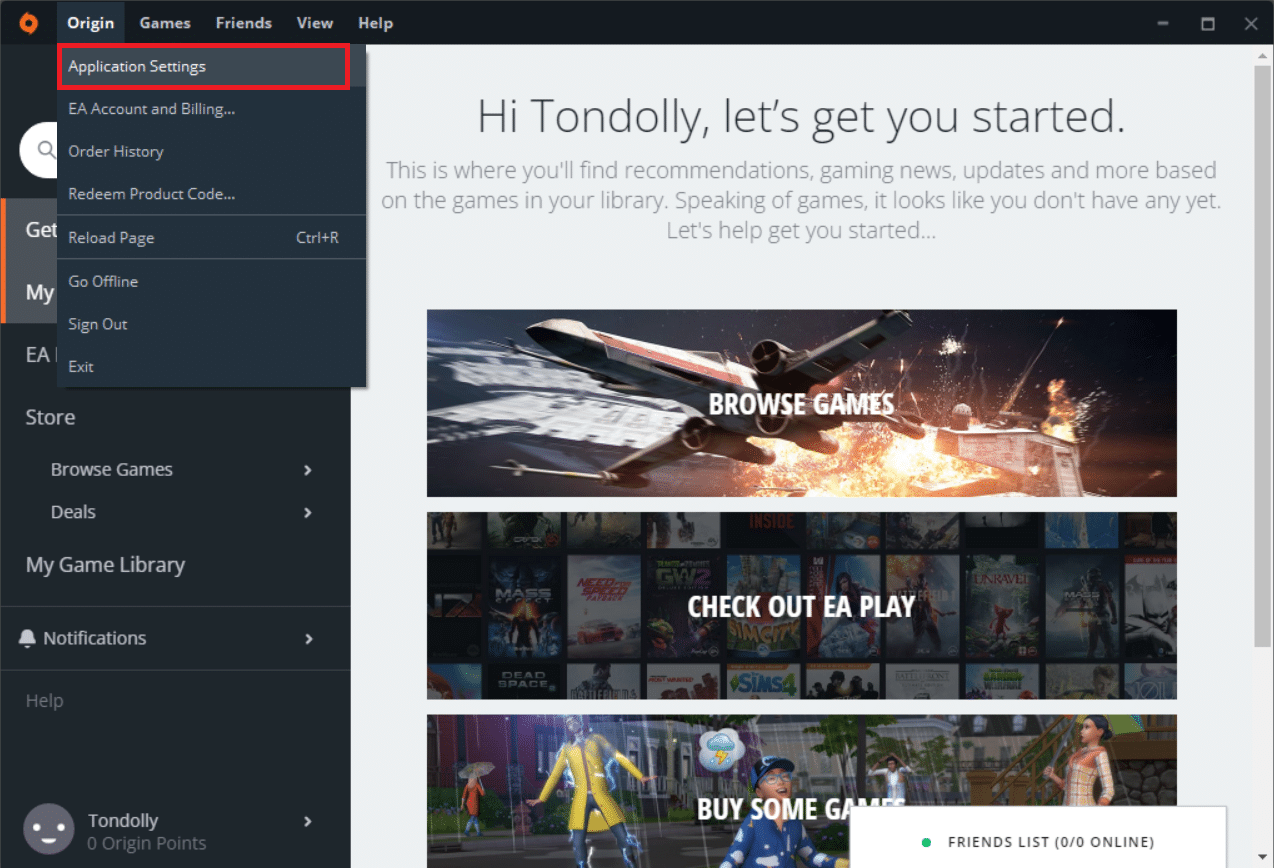
5. Gå til ORIGIN IN-GAME-fanen. Slå av alternativet Enable Origin In-Game.
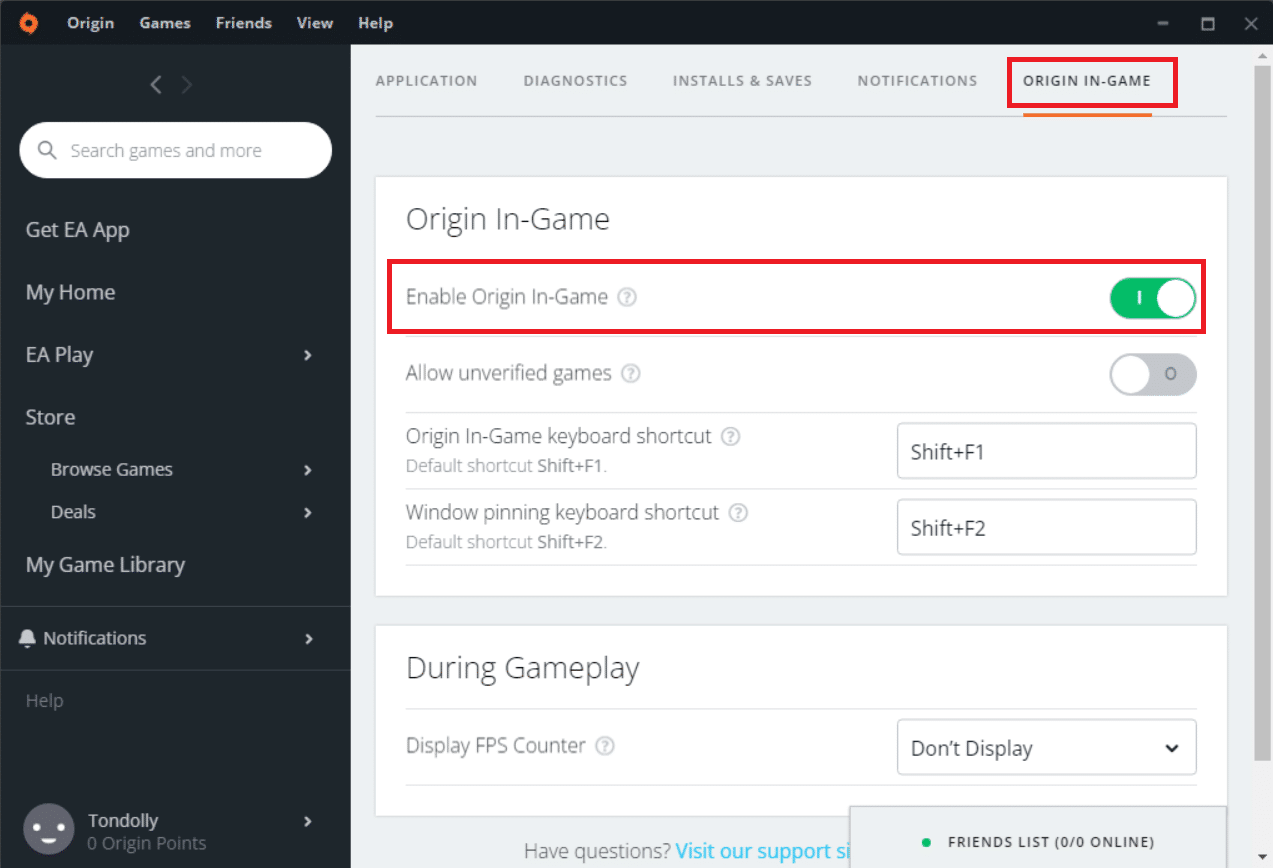
6. Når du er ferdig, start PC-en på nytt og start deretter dragon age inquisition-spillet.
Metode 4: Oppdater grafikkdriveren
En grafisk driver brukes vanligvis for å gi en god spillopplevelse og optimalisering. Dragon age inkvisisjon er ikke annerledes. Dette spillet er også avhengig av en grafikkdriver. Her, hvis driveren blir utdatert, er det mulig at spillet dragon age inquisition krasjer ved oppstart. Du kan oppdatere driveren manuelt eller et alternativ her er at du kan installere et driveroppdateringsverktøy for å automatisk oppgradere grafikkdriveren når det er nødvendig. Les vår guide om 4 måter å oppdatere grafikkdrivere i Windows 10 for å gjøre det samme.
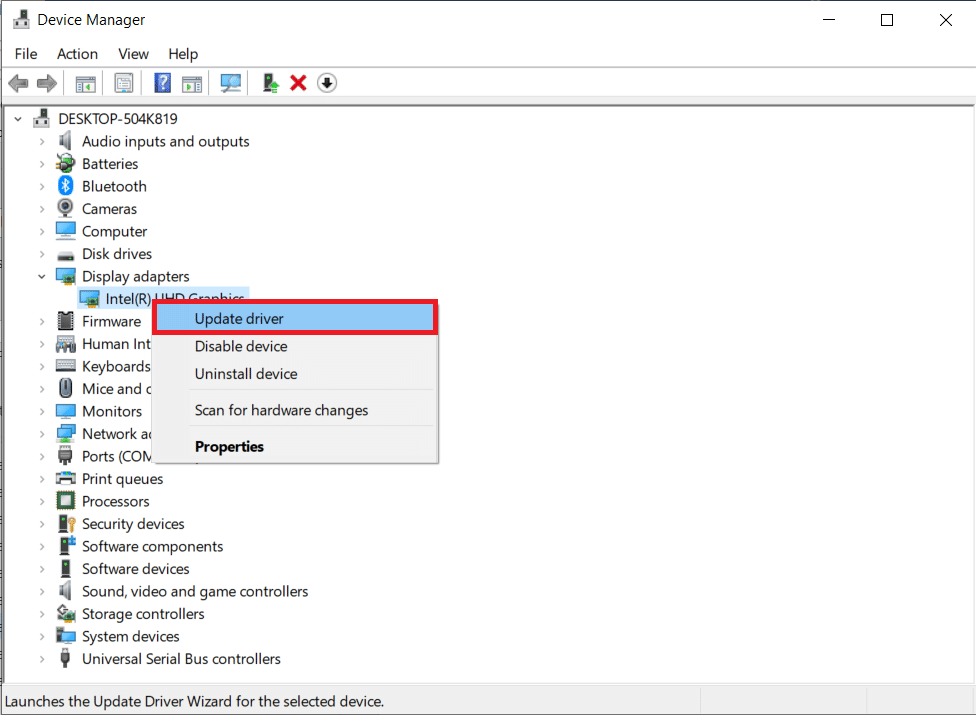
Metode 5: Oppdater Windows
Den fremste metoden som anbefales for å løse ethvert problem er å oppdatere Windows-operativsystemet hvis det ikke er oppdatert. Dette er fordi Microsoft allerede er klar over dette problemet og leverte løsningen via sin siste oppdatering. Sørg derfor for at Windows OS er oppdatert til dags dato. Les vår guide om hva som er Windows Update for å vite mer om Windows Update-prosessen. Følg guiden vår for å laste ned og installere Windows Update på Windows 10. Når alle oppdateringer er ferdige, start systemet på nytt. Start programmet og se om dragon age inquisition-krasj til skrivebordet Windows 10-problemet er løst. Hvis ikke, fortsett med neste metode.
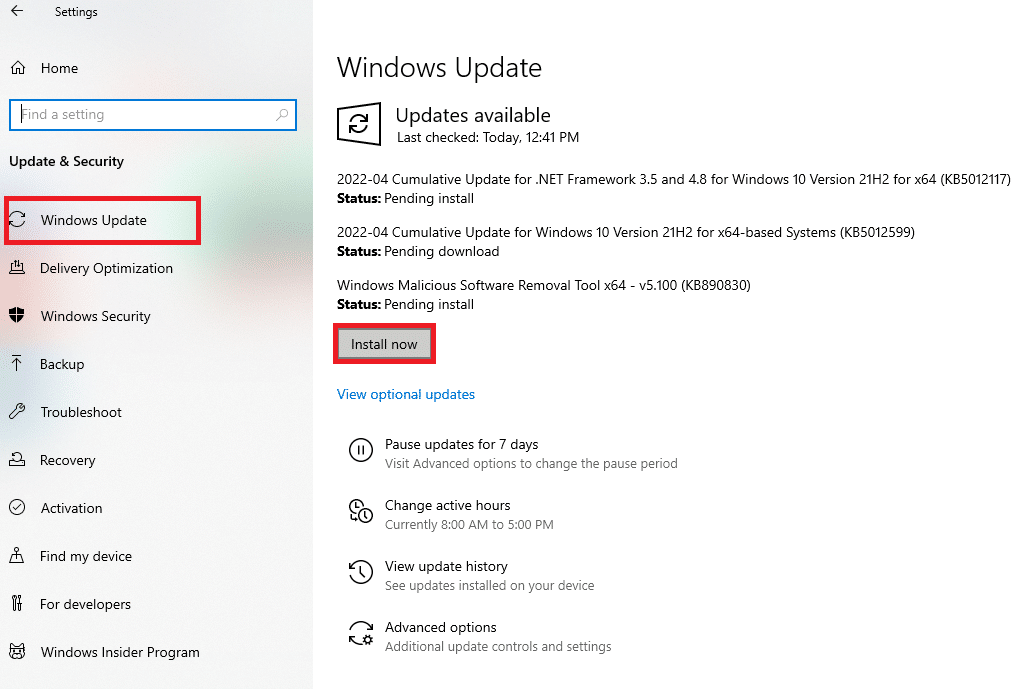
Metode 6: Bruk standard grafikkinnstillinger
Hvis du er en ivrig spiller, så er det forståelig at du ønsker den beste spillopplevelsen. Imidlertid kan bruk av dragon age inquisition med høye grafiske innstillinger forstyrre lanseringsprosessen ved å krasje den. For å unngå dette scenariet, sørg for å spille spillet med systemets standard grafikkmodus. Følg trinnene nevnt nedenfor for å endre de grafiske innstillingene til standard.
1. Trykk Windows + I-tastene sammen og start Innstillinger.
2. Velg Systeminnstillinger.
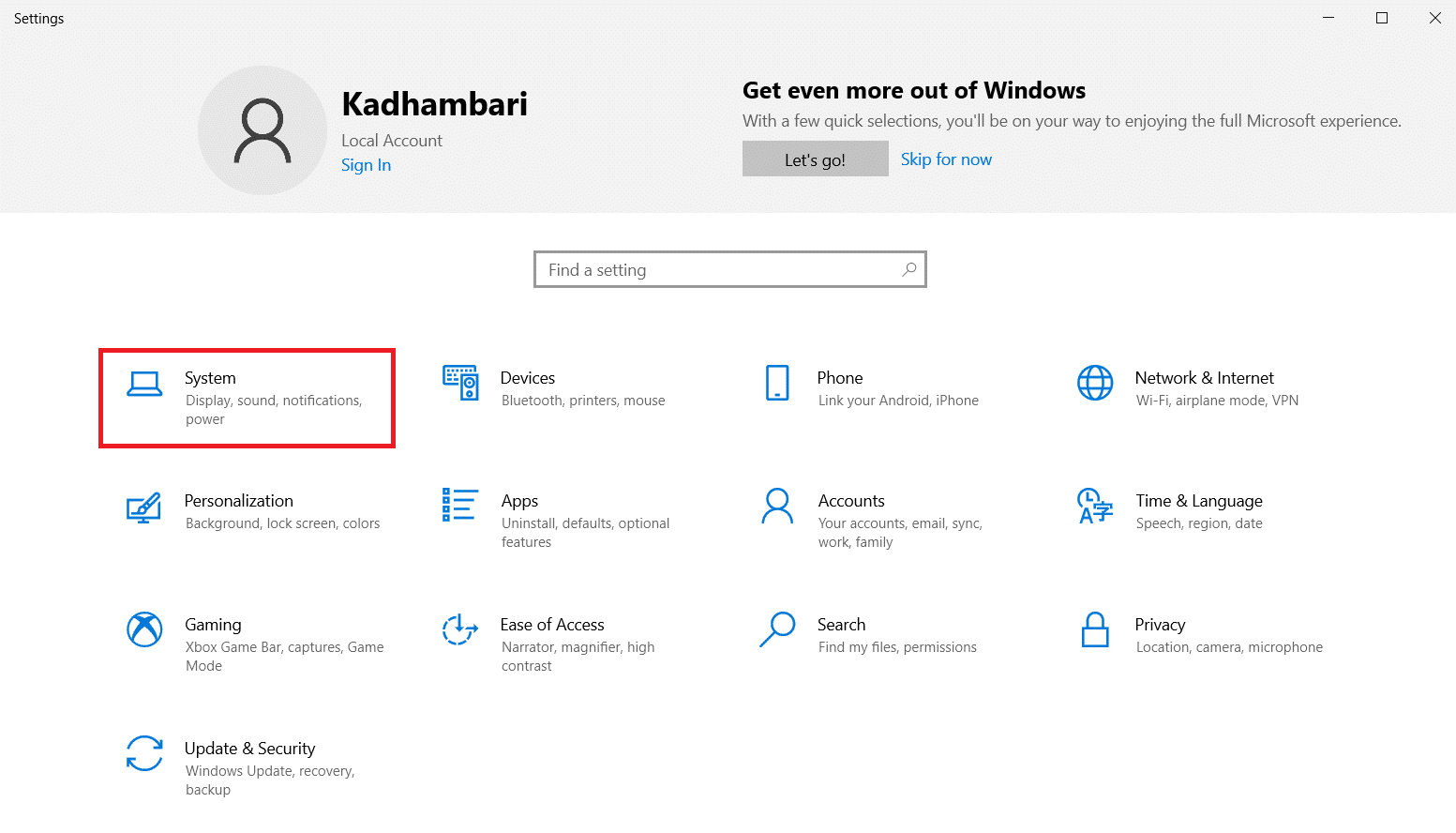
3. Gå til fanen Display i venstre rute. Rull ned og klikk på Grafikkinnstillinger i høyre rute.
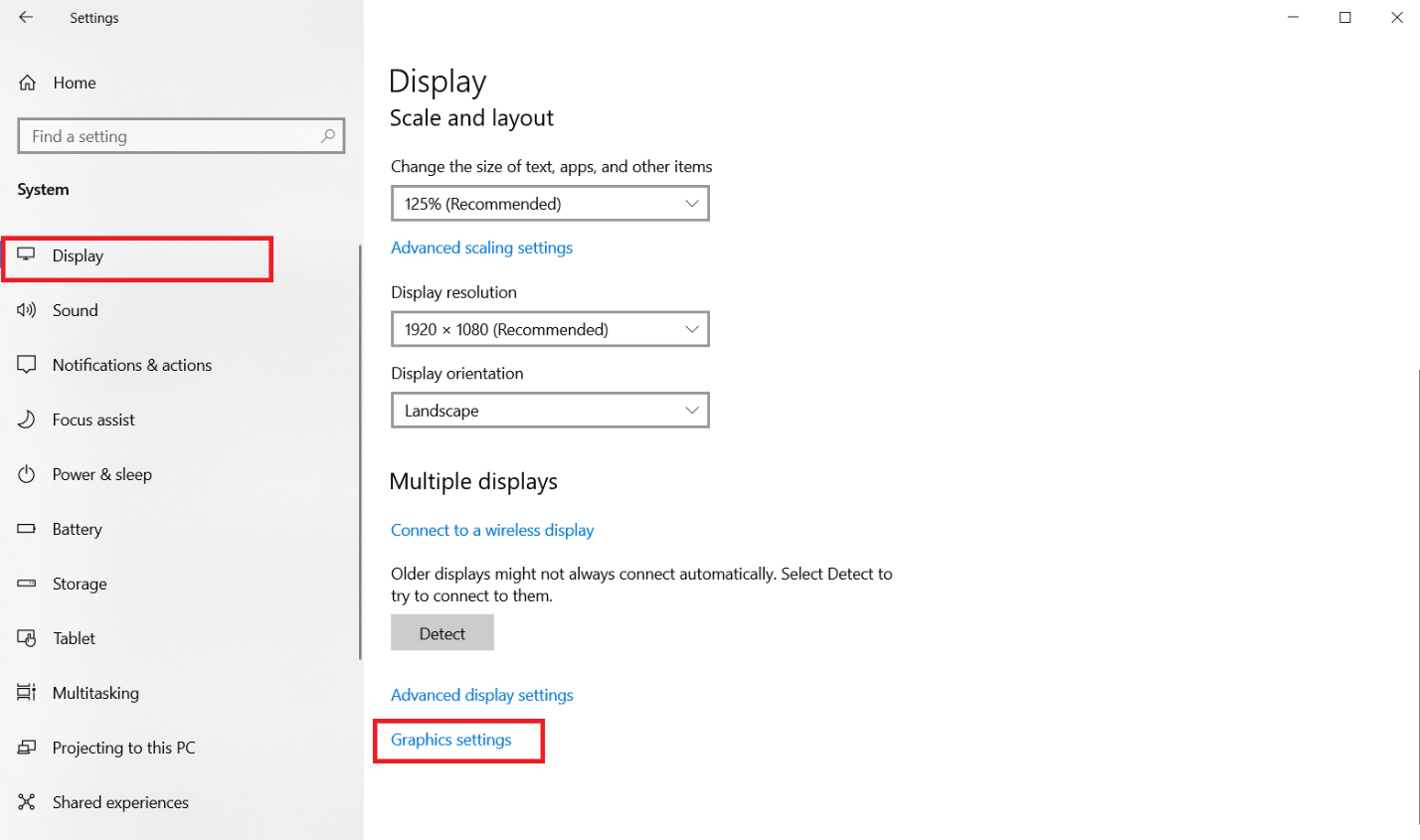
4. Velg rullegardinmenyen og velg Klassisk app.
5. Klikk deretter på Bla gjennom-knappen. Søk og velg Dragon Age Inquisition og klikk på Legg til.
6. Klikk på Alternativer og velg deretter System Default. Til slutt klikker du på Lagre for å bekrefte endringene.
Metode 7: Slå ut Blackwall
Hvis du spiller spillet dragon age inquisition veldig bra, så vet du kanskje om Blackwall-helten. Merkelig nok rapporterte noen brukere at spillet krasjer da denne Blackwall kjempet mot edderkopper i hulen. Hvis du er spesielt overfor en krasj på dette tidspunktet, velg en annen helt og endre den. Her kan du velge Dorian i stedet for Blackwall som kan fikse krasjproblemet.
Metode 8: Deaktiver Lunge and Slash Ability
Fortsatt uten hell? Få fans av spillet spekulerte i at ytelsen til animasjonsferdighetene i visse skjermkort kalt Lunge bug kunne ligge bak krasjet. Sjekk derfor om du har aktivert ferdigheten Effortless Lunge for hovedpersonen eller en partner, hvis ja, bruk alternativt Lunge and Slash-ferdigheten. Når du er ferdig, se om du fortsatt støter på krasjproblemet.
Metode 9: Endre innstillinger for spillgrafikk
Problemer forårsaket av grafikk er uendelige og uunngåelige for alle hardcore nettspill. Å utføre visse endringer i spillgrafikkinnstillingene kan løse de fleste problemene for ethvert spill.
-
Endre grafikkinnstillinger til automatisk modus: Å tvinge systemet over grensen ender aldri på en god måte. Ultra- eller High-grafikkalternativer kan generere uforutsigbare krasj i PC-en din hvis de ikke klarer å opprettholde en jevn bildehastighet. Denne typen scenario kan rettes opp når den grafiske modusen endres til Automatisk som setter spillets grafiske oppløsning i henhold til systempotensialet.
-
Endre VSync til Adaptive og Tesselation til Medium: Hvis spillet fortsatt krasjer selv etter å ha aktivert den grafiske innstillingen til automatisk modus, må du prøve å sette det manuelt. Mange brukere avslørte at endringer i nøkkelalternativene for grafiske innstillinger forhindret krasjmøtet.
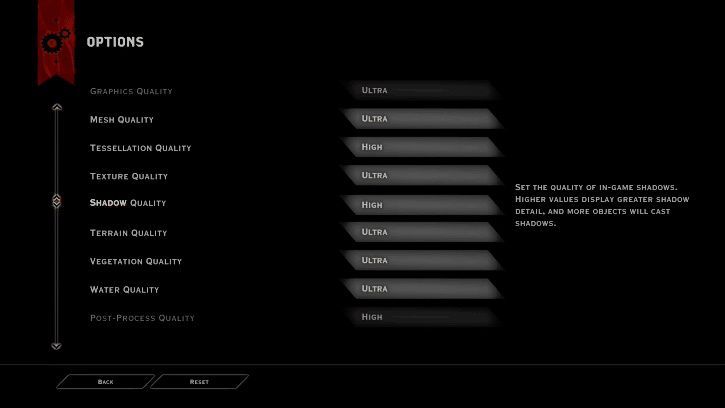
Metode 10: Fjern spillbufferen
Cacher er data som akkumuleres sammen for en rask lansering eller prosess. Når denne hurtigbufferen genereres unormalt, kan den til tider bli korrupt som igjen krasjer lasting av spillet. Interessant nok kan disse cachene regenereres automatisk selv etter å ha fjernet dem manuelt. For å gjøre det, prøv å utføre trinnene nedenfor.
1. Trykk Windows + E-tastene samtidig og start Filutforsker.
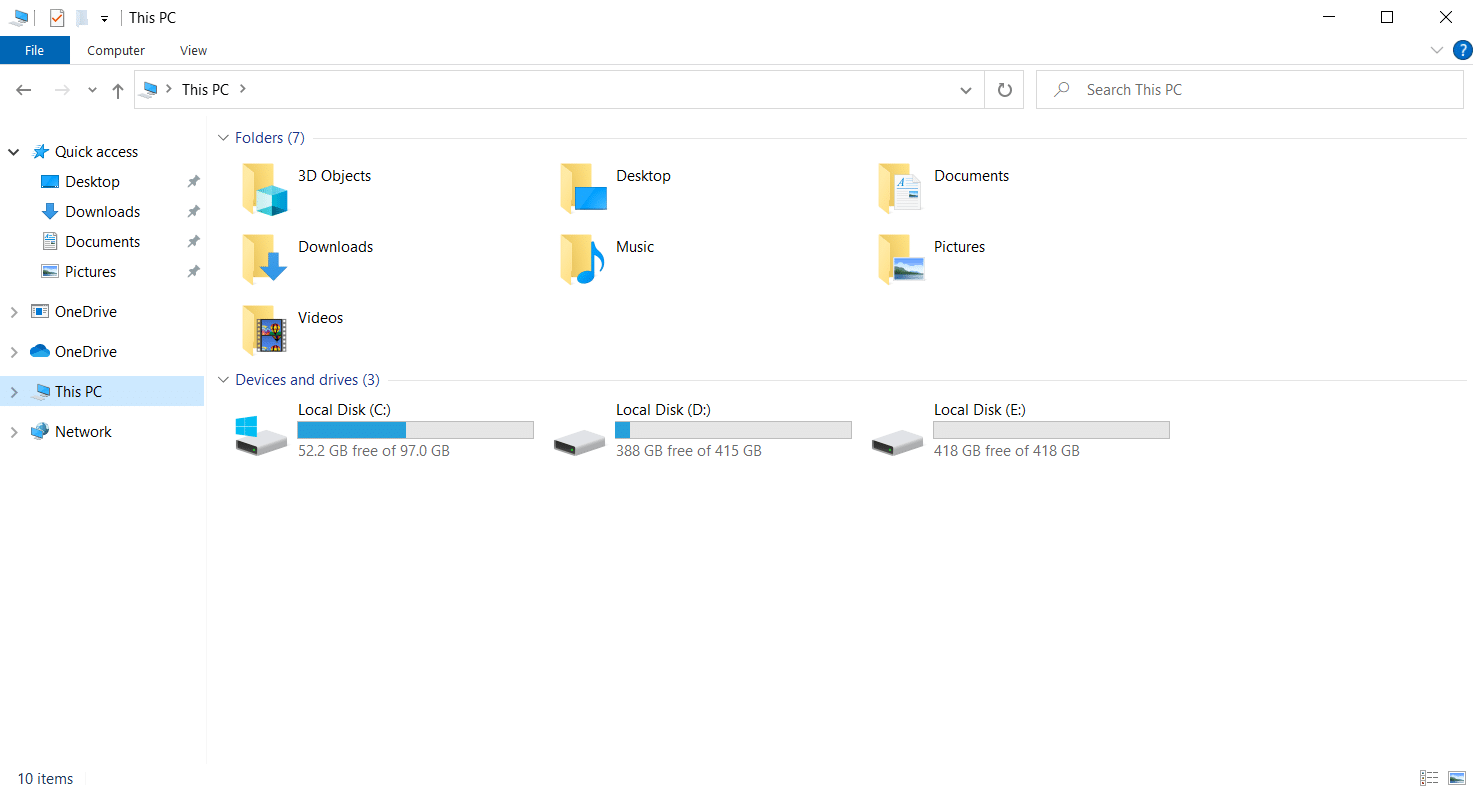
2. Naviger til følgende stedsbane.
C:UsersDocumentsBioWareDragon Age Inquisitioncache
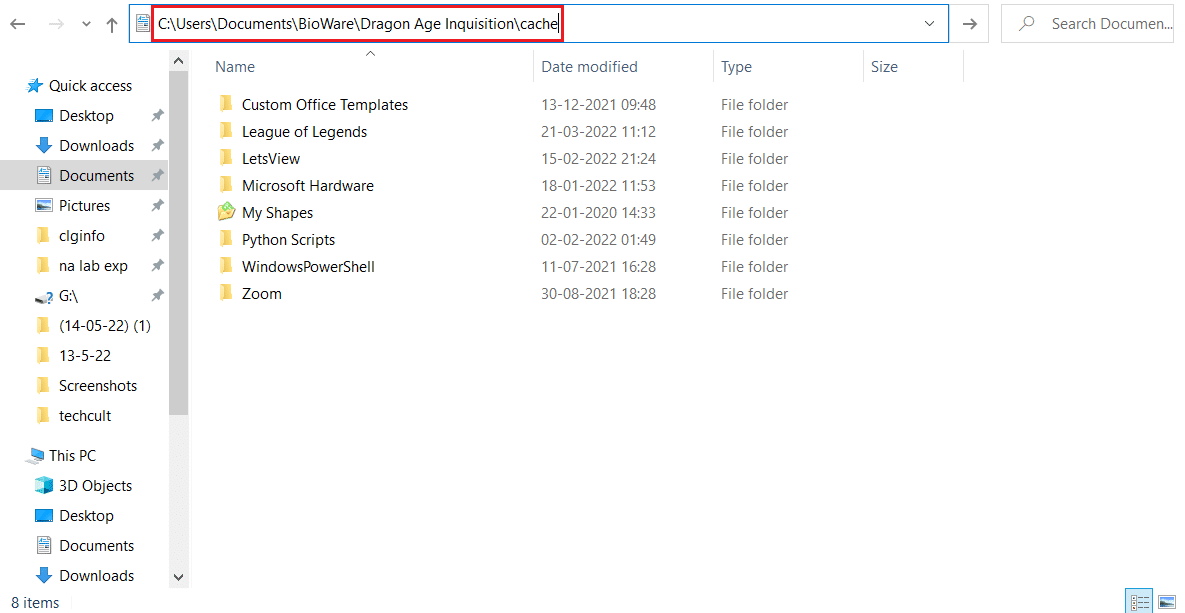
3. På mappen, trykk Ctrl + A-tastene samtidig for å velge alle cachene og trykk deretter Shift + Del-tastene samtidig for å slette eller fjerne de eksisterende cachene.
4. Følg instruksjonene på skjermen hvis noe dukker opp og start spillet.
Sjekk om dragon age inquisition-krasj til Desktop på Windows 10-problemet er rettet.
Metode 11: Endre kompatibilitetsinnstillinger
Spillet kan krasje når de ikke får administratorrettigheter til å få tilgang til enkelte filer eller hvis Windows-versjonen er inkompatibel med spillet. Derfor er det nødvendig å endre visse alternativer i startinnstillingene for å løse krasjproblemet. Implementer instruksjonene nedenfor for å endre startinnstillingene.
1. Trykk på Windows + E-tastene samtidig for å åpne Filutforsker.
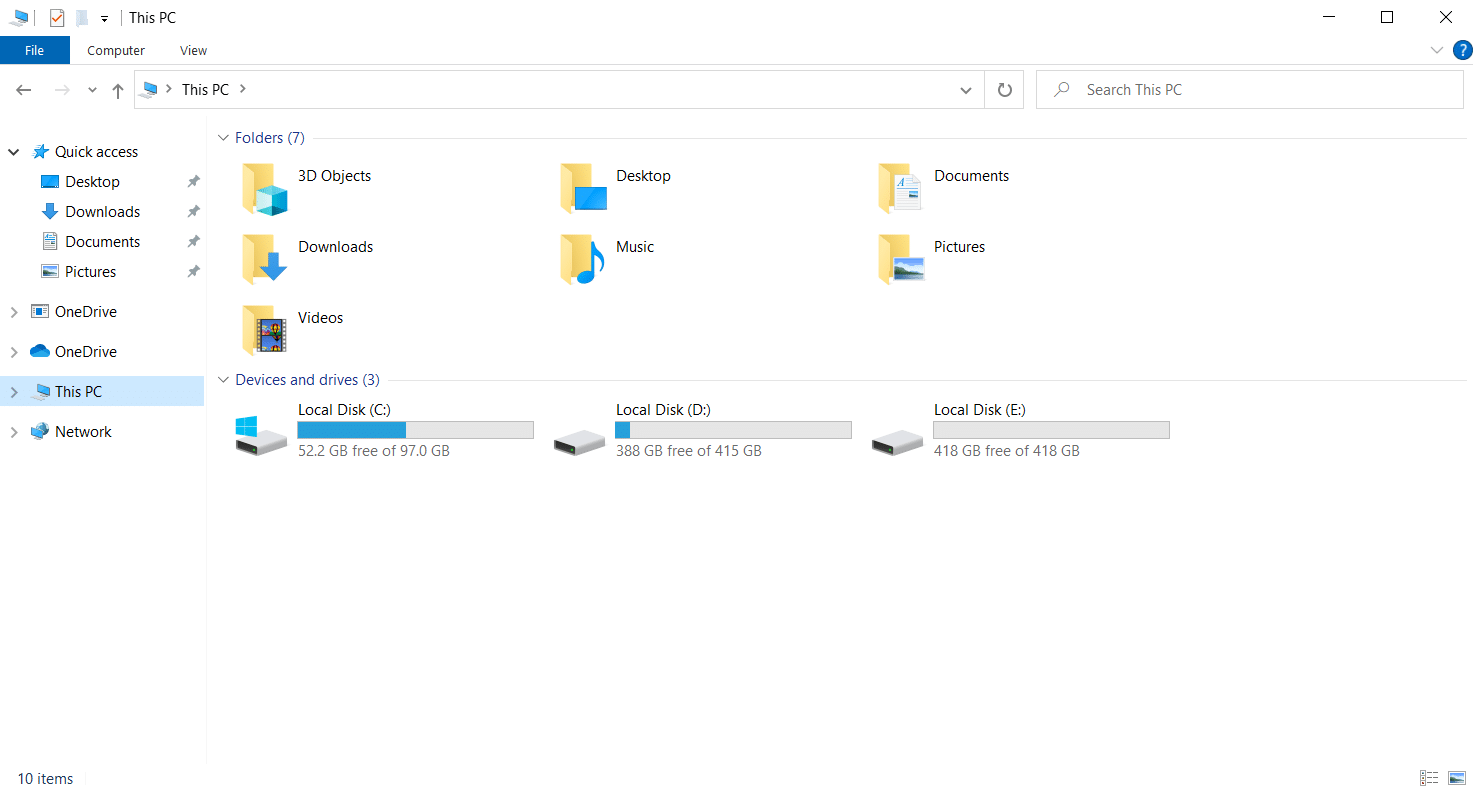
2. Naviger til installasjonsstedet for spillet via C: Drive.
3. Høyreklikk nå den kjørbare filen og velg Egenskaper.
4. Bytt til Kompatibilitet-fanen. Aktiver deretter Kjør dette programmet i kompatibilitetsmodus under delen Kompatibilitetsmodus og velg det relevante operativsystemet fra rullegardinmenyen.
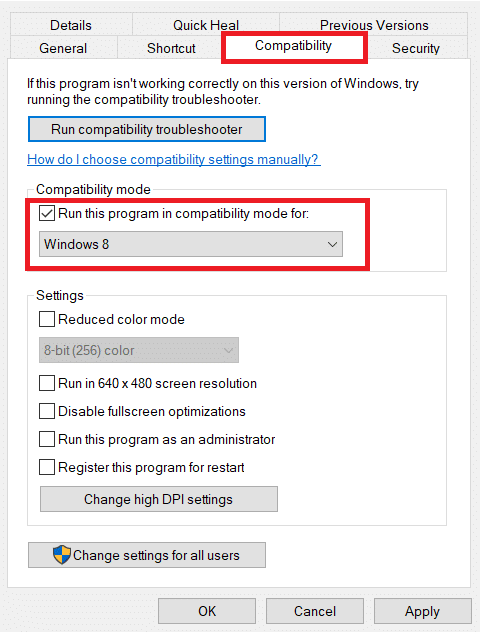
5. Merk av for Kjør dette programmet som administrator under Innstillinger-delen. Til slutt velger du Bruk og klikker OK for å lagre endringene som er gjort.
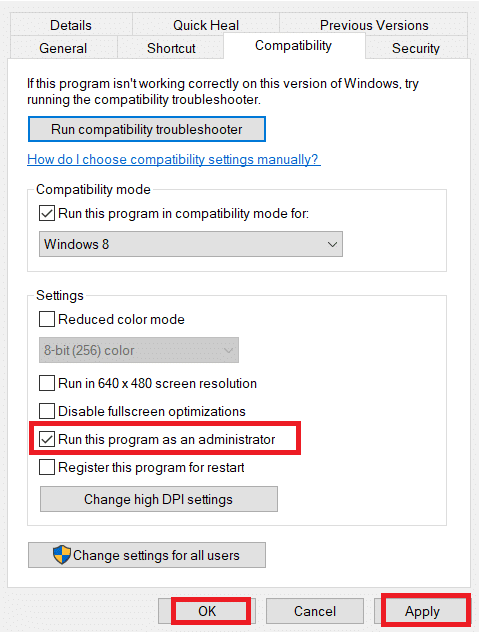
6. Hvis spillet fortsatt krasjer, prøv neste løsning.
Metode 12: Utfør Clean Boot
Noen ganger kommer forskjellige andre applikasjoner i systemet ditt i kamp med dragon age inquisition-spillet. Det kan påvirke spillet ved å krasje det under oppstartsprosessen. Denne konfliktsonen kan til tider være vanskelig og krever derfor en ren oppstartsprosess for å lindre problemet. En ren oppstart er en metode som oppdager det krasj-forårsakende programmet som kjører i bakgrunnen. Derfor kan du deaktivere det motstridende programmet for å løse dragon age inquisition-krasj. Les vår guide om hvordan du utfører ren oppstart på Windows 10 for å gjøre det samme.

Metode 13: Underklokkeminne eller GPU
Mange brukere antydet at dragon age inquisition-krasj til skrivebordet Windows 10-problemet kan skyldes RAM. Hvis RAM-pinnen din har en frekvens på 800MHz eller 1000MHz som standard, er den svært lav og utsatt for krasj. Dermed må du underklokke RAM-modulene og sjekke om dette løser krasjet. Merk at metoden for overklokking og underklokking varierer avhengig av hvert hovedkort. Den vanlige måten å endre på er via BIOS-innstillinger.
Merk: Det anbefales ikke å prøve denne metoden hvis du ikke har eksperimentert med GPU eller minnefrekvensmodifikasjoner så langt.
1. Gå til BIOS-innstillingene.
2. Velg Advanced Chipset Features og åpne deretter FSB & Memory Config ved å trykke på Enter-tasten.

3. Sørg for å fjerne ~50 MHZ fra klokkehastigheten. Denne måten kan også betraktes som en effektiv løsning for fabrikkoverklokket GPU.
Overklokking GPU fjerner begrensningene til grafikkortet og gjør det mulig å utføre over sikkerhetsgrensen. Derfor kan denne prosessen forårsake feil noen ganger. Derfor er det nødvendig å ikke krysse grensen. Dette er fordi begrensningen fremover kan stoppe funksjonen til grafikkortet ditt.
Metode 14: Installer Dragon Age Inquisition på nytt
Hvis ingen av løsningene ovenfor fungerer i din favør, er det eneste alternativet du har nå å installere spillet på nytt. Dette trinnet er verken et mirakel eller magi, men likevel fungerte det for mange brukere. Følg trinnene nedenfor nøye for å avinstallere og reinstallere dragon age inquisition-spillet.
1. Høyreklikk Origin-klientapplikasjonen og velg Åpne for å starte den.
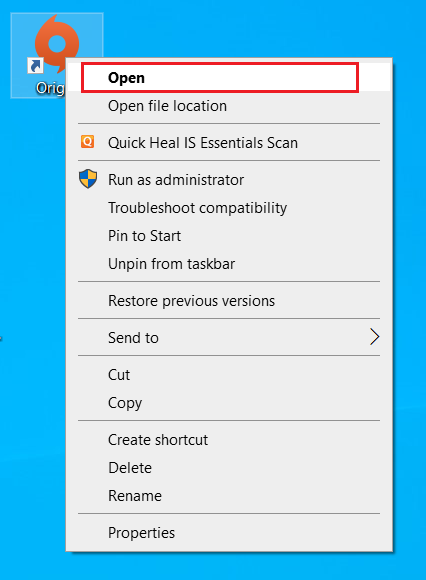
2. Skriv inn legitimasjonen din og logg på EA-kontoen.
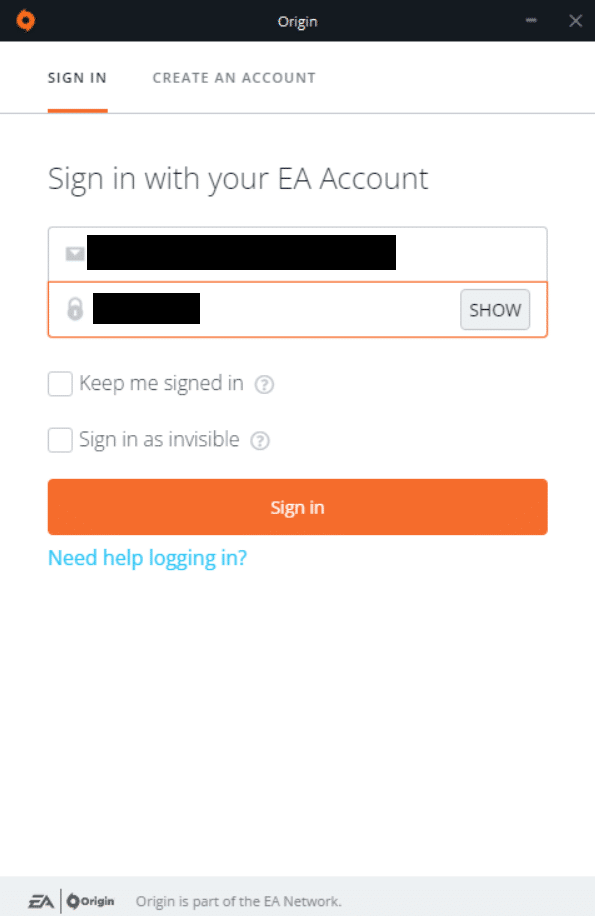
3. Velg My Game Library på Origin-hjemmesiden.
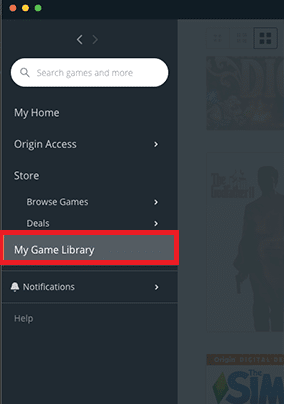
4. Høyreklikk Dragon Age Inquisition-spillet og velg Avinstaller fra hurtigmenyen.
5. Følg instruksjonene på skjermen videre for å avinstallere spillet.
6. Start deretter PC-en på nytt.
7. Gå nå til Dragon Age Inquisition offisielle side og last ned spillet.
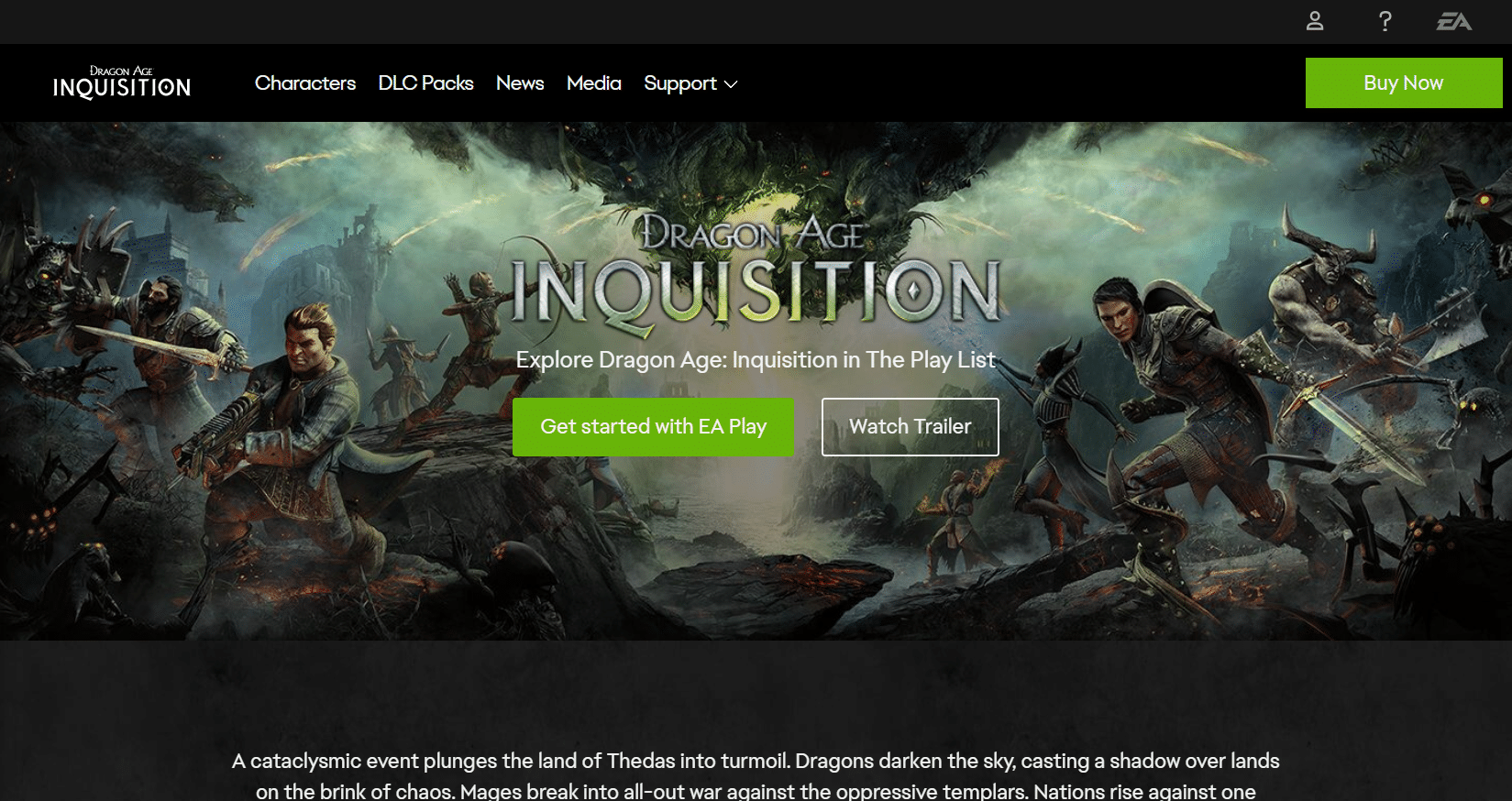
8. Kjør installasjonsfilen for å installere spillet på nytt.
Til slutt, start og se om dragon age inquisition-krasjproblemet ikke lenger er problemer.
***
Håper denne veiledningen var nyttig og at du klarte å fikse Dragon Age Inquisition-krasj til skrivebordet på Windows 10. Fortell oss hvilken metode som fungerte best for deg. Hvis ingen av løsningene diskutert ovenfor hjalp, sjekk dette problemet med en profesjonell. Ta gjerne kontakt med oss for spørsmål eller forslag via kommentarfeltet nedenfor.
